Conectar Claude Desktop a servidores MCP locales

Los servidores MCP dan superpoderes a Claude Desktop. Son programas que se ejecutan en tu equipo y permiten que Claude interactúe con tus archivos, bases de datos y otros recursos locales. Es como darle manos a Claude para que haga cosas en tu máquina en lugar de solo hablar sobre ellas.
Qué necesitarás antes de empezar: Claude Desktop actualizado con soporte MCP, y Node.js instalado. Comprueba Node abriendo la terminal y ejecutando node --version. Si no aparece un número de versión, instala la versión LTS desde nodejs.org. La versión LTS es más estable para servidores MCP.
Cómo funcionan los servidores MCP en realidad: piensa en ellos como asistentes especializados que corren en segundo plano. Cada servidor ofrece herramientas concretas que Claude puede usar. El servidor filesystem que vamos a configurar da a Claude capacidad para leer archivos, crear documentos, organizar carpetas y buscar por nombre o contenido. Lo importante es que ninguna acción se ejecuta sin tu aprobación explícita. Cuando Claude quiera crear, mover o borrar algo, verás un cuadro de confirmación y podrás aceptar o rechazar.
Configurar el servidor filesystem paso a paso: abre la configuración de Claude Desktop. En macOS haz clic en Claude en la barra de menús y selecciona Settings, en Windows abre el menú desde el icono en la barra de sistema. En la sección Developer haz clic en Edit Config para abrir o crear el archivo de configuración. En macOS el archivo suele estar en ~/Library/Application Support/Claude/claude_desktop_config.json y en Windows en %APPDATA%/Claude/claude_desktop_config.json.
A continuación añade la configuración del servidor filesystem al archivo JSON. Sustituye usuario por tu nombre de usuario real. Ejemplo de estructura compatible sin comillas: { mcpServers: { filesystem: { command: npx, args: [ -y, @modelcontextprotocol/server-filesystem, /Users/usuario/Desktop, /Users/usuario/Downloads ] } } } En Windows puedes usar rutas con barras normales: { mcpServers: { filesystem: { command: npx, args: [ -y, @modelcontextprotocol/server-filesystem, C:/Users/usuario/Desktop, C:/Users/usuario/Downloads ] } } } Las rutas en el array args son las carpetas a las que Claude podrá acceder; dale acceso solo a las carpetas con las que te sientas cómodo.
Explicación rápida de cada parte: filesystem es la etiqueta que verás en Claude Desktop. command indica npx, que viene con Node.js. El flag -y acepta la instalación automática del paquete @modelcontextprotocol/server-filesystem. Todo lo que siga en args son directorios que el servidor puede tocar. Ten en cuenta que el servidor se ejecuta con tus permisos de usuario, así que si tú puedes borrar o modificar algo, el servidor también.
Reinicia Claude Desktop después de guardar la configuración. Debes cerrar completamente la aplicación y volver a abrirla. Al iniciar verás un icono de martillo pequeño junto al cuadro de entrada de chat; ese icono indica que los servidores MCP están activos. Haz clic en el martillo para ver las herramientas disponibles del servidor filesystem, como leer archivos, crear directorios, mover archivos y buscar por contenido.
Usándolo en la práctica: prueba algunas acciones para entender el flujo de trabajo. Por ejemplo pide a Claude que escriba un cuento corto y lo guarde en el escritorio; antes de crearlo verás una solicitud de aprobación que muestra la ruta y el contenido. Pregunta qué PDFs hay en tu carpeta de descargas y Claude escaneará y listará los archivos PDF, incluso puede resumir su contenido. Pide organizar las imágenes del escritorio en una carpeta llamada Images y verás cómo propone crear la carpeta y mover los archivos; aprobarás cada paso. Lee siempre las solicitudes de permiso y rechaza cualquier operación sospechosa.
Solución de problemas común: si el servidor filesystem no aparece o las herramientas fallan, primero reinicia Claude Desktop completamente. Verifica la sintaxis de claude_desktop_config.json; JSON es estricto con comas y llaves. Asegúrate de usar rutas absolutas como /Users/usuario/Desktop y que esas rutas realmente existan. Consulta los registros en macOS en ~/Library/Logs/Claude y en Windows en %APPDATA%/Claude/logs. El archivo mcp.log muestra información general y los archivos mcp-server-filesystem.log contienen errores específicos del servidor filesystem. Para probar el servidor manualmente ejecuta npx -y @modelcontextprotocol/server-filesystem /Users/usuario/Desktop /Users/usuario/Downloads desde una terminal y revisa los errores.
En Windows, si ves problemas con variables de entorno como APPDATA puedes añadir una sección env en la configuración: { mcpServers: { filesystem: { command: npx, args: [ -y, @modelcontextprotocol/server-filesystem, C:/Users/usuario/Desktop ], env: { APPDATA: C:/Users/usuario/AppData/Roaming/ } } } } Asegúrate también de tener npm instalado globalmente y que exista la carpeta %APPDATA%/npm; si no, instala npm global con npm install -g npm.
Qué puedes explorar después: conectar Claude a tu sistema de archivos es un gran primer paso, pero hay muchos servidores MCP que amplían capacidades hacia bases de datos, APIs, web scraping y más. Puedes revisar repositorios oficiales y comunitarios para encontrar servidores adicionales o incluso crear tu propio servidor MCP en TypeScript o Python siguiendo la documentación del protocolo. También es posible conectar Claude a servidores remotos para ejecutar herramientas en la nube.
Sobre Q2BSTUDIO: en Q2BSTUDIO somos una empresa de desarrollo de software que crea aplicaciones a medida y soluciones de software a medida, especialistas en inteligencia artificial, ciberseguridad y servicios cloud aws y azure. Si necesitas integrar Claude Desktop con flujos de trabajo empresariales o construir agentes IA personalizados para tu equipo, contamos con experiencia en ia para empresas, automatización y servicios inteligencia de negocio. Conectamos estas capacidades con soluciones como Power BI para visualización y análisis avanzado. Descubre nuestras ofertas de Inteligencia artificial y cómo desarrollamos software a medida para proyectos complejos.
Palabras clave integradas para mejorar posicionamiento: aplicaciones a medida, software a medida, inteligencia artificial, ciberseguridad, servicios cloud aws, azure, servicios inteligencia de negocio, ia para empresas, agentes IA, power bi.
Si quieres, puedo generar un ejemplo de archivo de configuración adaptado a tu equipo o guiarte paso a paso en la instalación y pruebas. Indica tu sistema operativo y las carpetas que quieres exponer y preparo la configuración lista para pegar en tu claude_desktop_config.json.

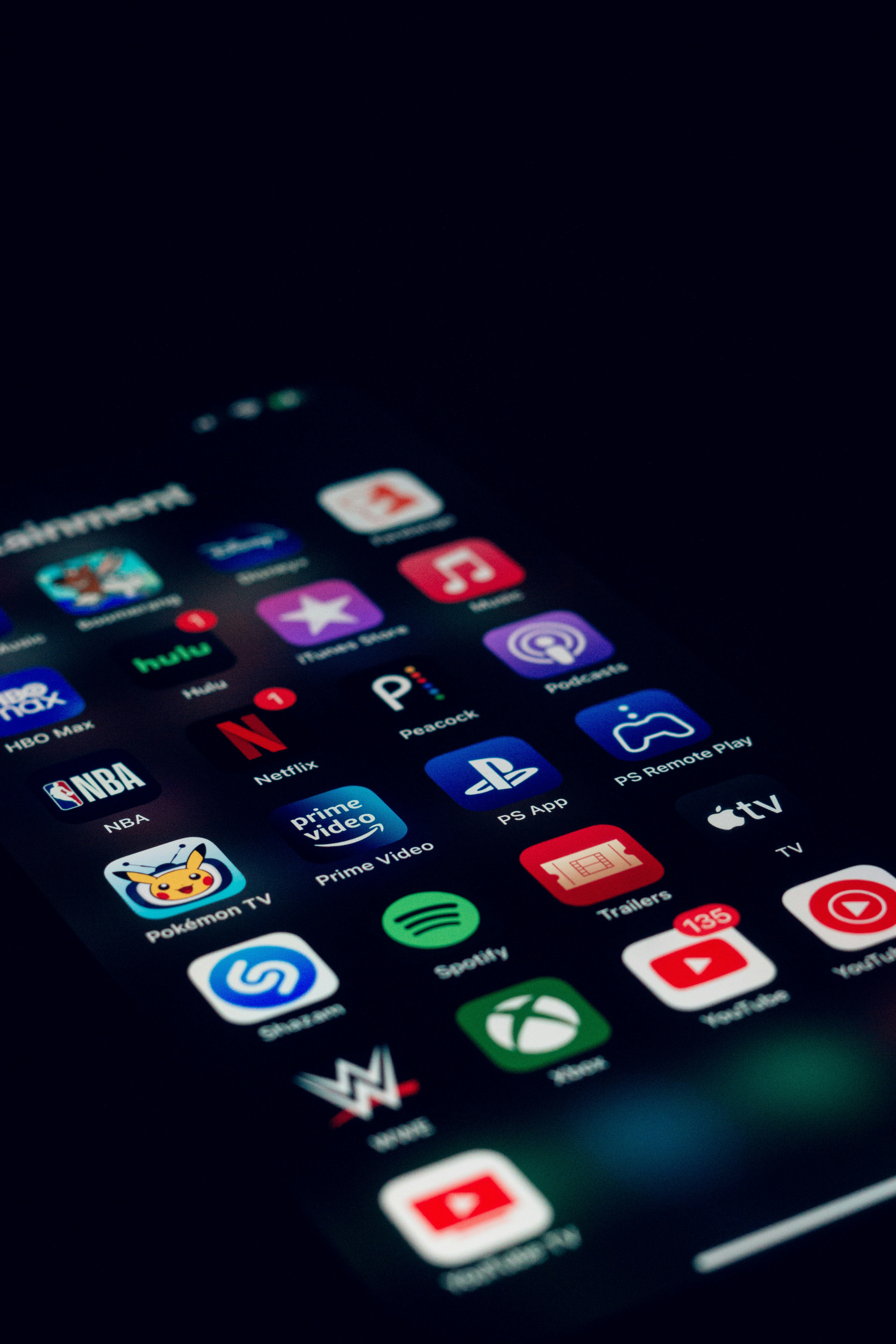



Comentarios